Planilha de Controle de Estoque Siga 3.0
Planilha de Controle de Estoque Siga 3.0 gerencia o seu estoque com está super planilha desenvolvida em Excel VBA.
Hoje não podemos mais controlar o nosso estoque e produtos com papel e caneta. Precisamos controlar o nosso estoque em formato digital onde podemos analisar o que entra e sai em um clique e ter toda as informações necessárias para tomar uma decisão.
Ter o controle de estoque em suas mãos é permitir que você não erra nas decisões de compras e vendas do seu negócio. Pensando em sua necessidade criamos está super planilha para você gerenciar e controlar o seu estoque.
Para usar a planilha precisa habilitar as macros no Excel.
Vamos conhecer um pouco como funciona a planilha. A tela inicial está configurada para abrir o tamanho automático na resolução do seu monitor ou também tem a opção de ajustar a tela conforme a resolução do seu monitor.

Primeiro botão – Estoque responsável em gerenciar as entradas e saídas e acertos do nosso estoque. Quando chega novos produtos podemos adicionar um novo produto ou atualizar as quantidades necessárias. Também podemos fazer a correção de saldo tanto para positivo ou negativo.
Nosso controle de estoque temos a opção de cadastrar por tipos de categorias ou grupos e unidade de medida. Outra opção inteligente é data do vencimento do produto onde temos o campo validade do produto informando quantos dias este produto vai vencer ou se já venceu o produto.
Outra opção que vai ajudar o seu gerenciamento de estoque é o controle do seu estoque mínimo ou máximo onde podemos acompanhar no campo status do produto se nosso estoque está em excesso, ideal ou comprar mais produto.
Planilha de Controle de Estoque Siga 3.0 iremos detalhar um pouco mais o botão (ícone) estoque.
Não sei se você notou mais quando abrimos a rotina de cadastro de produto a própria rotina já é uma consulta dos produtos cadastrado. Nela temos a opção para pesquisar código do produto, referência e descrição do produto.
Após localizado o produto desejado temos a opção para cadastrar um produto novo, alterar um produto já cadastrado, excluir um produto e alterar a ordem dos produtos.
Vamos aos passos para inserir um novo produto:
Após abrir o formulário de cadastro de produto clicar no botão novo. Neste momento todos os campos do formulário vão ficar limpas e preparado para a digitação do novo produto.
Você vai começar a inserir as informações pelo código do produto onde não pode ser repetido o código de produto. Este campo nada mais é que o código de barras do seu produto.
O campo referência seria por exemplo uma loja de informática e você vai vender mouse de várias marca. Mouse pode ser a sua referência.
Produto neste campo você vai colocar a descrição do produto assim como sua marca e modelo exemplo o Mouse HP RX300.
Categoria aqui vamos inserir a categoria ou grupo relacionado ao produto que estamos vendendo no caso deste exemplo o mouse vamos usar equipamentos eletrônicos.
Unidade de medida neste campo vamos usar qual unidade de medida utiliza o item cadastrado um exemplo mouse usa unidade, arroz usa quilo e assim vai conforme usa necessidade.
Quantidade do item neste campo vamos inserir as quantidades que desejamos dar entrada ou podemos deixar zerado e depois de cadastrado podemos também inserir as quantidades.
Data da compra neste campo vamos inserir a data da compra este campo é obrigatório e ao clicar no desenho calendário já abre o calendário para facilitar a digitação.
Data do vencimento é um campo muito importante pois se é um produto de alimento que possui vencimento no campo abaixo validade do produto ele vai informar se o produto está vencido ou não.
Os campos estoque mínimo e máximo é onde você vai gerenciar o seu estoque se precisa comprar o produto no campo status do produto irá informar a necessidade de compra ou não.
Valor de custo neste campo vamos lançar o valor de custo do produto.
Valor da venda neste campo é o valor da venda final.
Após seguir todas as etapas acima vamos clicar em cadastrar.
O botão atualizar o estoque você seleciona o produto desejado e lança o valor novo do estoque e data da compra e após em atualizar o estoque.
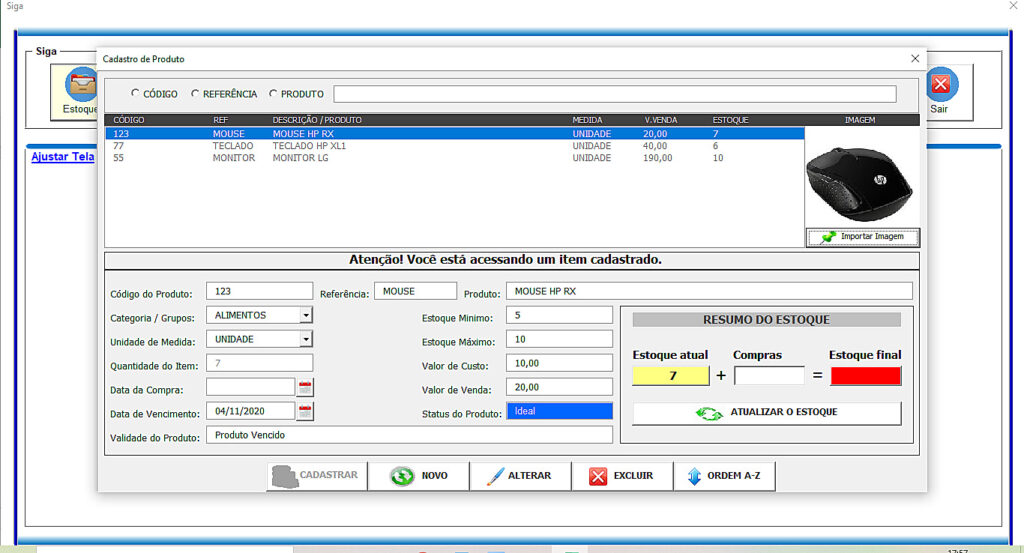
Botão vendas – Onde vamos controlar as nossas vendas e as baixas em nosso estoque. Também quando vamos finalizar uma venda ele informa o troco certo para o seu cliente.
No formulários vendas tem disponíveis as teclas de atalho para facilitar o uso do sistema. A tecla F5 quando pressionada abre uma consulta dos produtos cadastrado. A tecla F7 cancela uma venda quando é iniciada e a tecla ESC fecha o formulário das vendas.
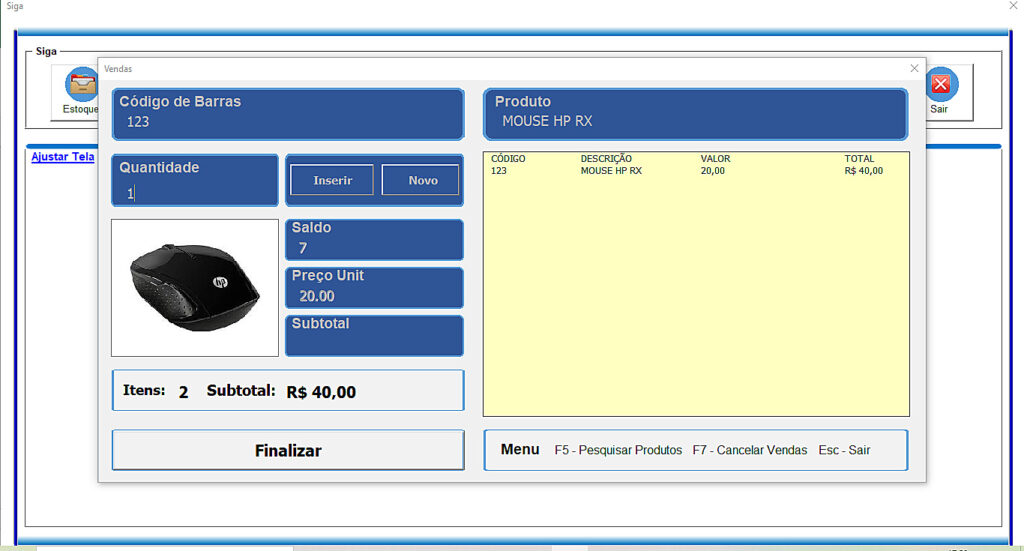
Botão Receber – Por este relatório conseguimos verificar toda movimentação das nossas vendas por data ou produto.
Botão clientes – Podemos cadastrar nossos clientes nestes formulários assim como todas as informações necessárias para um cadastro. Caso desejamos cadastrar um fornecedor podemos alterar o checkbox para fornecedor os dados CPF é alterado para CNPJ.
Botão grupo – Serve para cadastrar os grupos ou categoria de um produto utilizado no cadastro de produto.
Botão unidade – Utilizamos este botão para cadastrar as unidades de medidas.
Botão Produtos – Neste botão exibe em forma de relatório os produtos cadastrados.
Botão calendário – Ao clicar neste botão será exibido um lindo calendário.
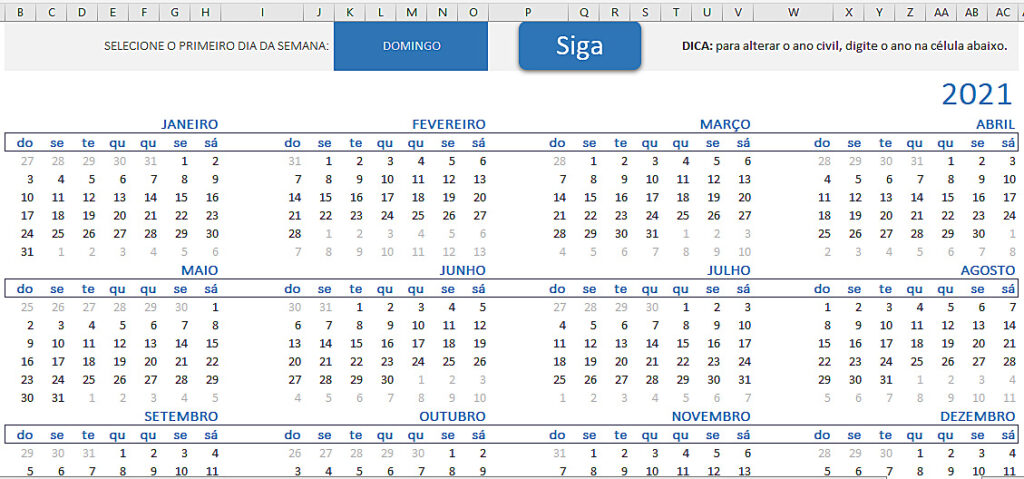
Botão recibo – Você poderá imprimir um recibo de comprovante de pagamento do seu cliente e o valor por extenso é automático.
Botão agenda – Para você cadastrar os seus compromissos mais importantes e depois de executados apagar para gerar novos compromissos.
Botão Logomarca – Coloque neste botão o logomarca da sua empresa somente imagens jpg é permite neste formulário. A imagem para a logomarca pode ser 600 x 600 pixels.
Botão Sobre – Caso precise do nosso suporte um necessite de alguma alteração neste projeto entre em contato nos e-mails listado.
Botão salvar – Sempre um uma planilha é importante salvar os dados lançados para não perder informações.
Um alerta muito importante sempre que utilizar a planilha para lançar dados de entrada ou saída dos produtos clique no botão salvar para não perder os dados caso tenha uma queda de energia ou algum problema em seu computador.
Botão sair – Este botão além de fechar o programa ele tem salva as informações lançadas na planilha.
Espero que tenha gostado do nosso projeto. Compartilhar este blog para que mais pessoas possa receber mais planilhas gratuitas.
Planilha de Controle de Estoque Siga 3.0 para efetuar o download pelo navegador Google Chrome clique com o botão direito em cima do botão download opção abrir em uma nova guia.
Duvida siga os passo do vídeo ou deixe nos comentários abaixo.
Olá, amigos! Inscreva-se em nosso canal do Youtube para não perder os próximos vídeos.

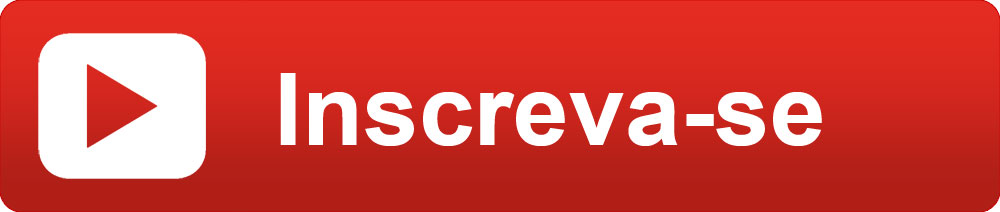




olá preciso de ajuda, quando vou cadastrar um produto, ele não está gravando a quantidade do meu estoque, mesmo que eu coloque a quantidade, quando ele finaliza e grava o produto, ele aparece estoque (0)Zero
Olá amigo este erro dá devido versões diferente do Excel vou preparar uma para versão 32 bits e 64 bits.
estou com esse mesmo erro
Olá amigo poderia me informar qual o seu Windows e bits e qual o seu office e bits.
Estou com o mesmo erro. A versão 32 bits já está disponível?
Senti falta da parte de desconto na hora da venda tbm.
Olá amigo, este programa é compatível com office 32 bits.
Amigo sua planilha e muito boa porém de fato tem a falha acima relatada pelo amigo. O estoque não esta completando. Somente o item já cadastrado previamente Mouse HP possibilita entrada de estoque.
Como resolver tal problema. Testei em office x86 e x64 e o problema persiste.
Estou com problemas no cadastro de Produto onde menciono a quantidade minima e maxima e o estoque de entrada porem esse valor de entrada não é fixado, quando consulto o produto continua zerado, poderia me ajudar?
ACHAVA QUE ERA SÓ AQUI ESSE PROBLEMA DE ESTOQUE KK
Olá, boa tarde!
Estou com o mesmo problema que os colegas relataram. Coloco quantidade e não fica registrada no estoque.
Olá amigo, este programa é compatível com office 32 bits.
Não consigo baixar as planilhas gratuitas.
Olá amigo, Clique com o botão direito no botão no botão Download opção Abrir link em um nova guia.
não consigo baixar
Olá amigo, Clique com o botão direito no botão Download opção Abrir link em um nova guia.
Olá amigo tente com outro navegador de internet que vai dar certo.
A quantidade não está gravando. Sempre que finalizo fica com a quantidade zero. Poderia me ajudar por favor?
Olá essa planilha é somente compatível com office 32 bits.
Olá! a planilha ainda esta com o problema das versões do office… o meu é x64, vocês já têm a planilha que roda em 64?
Olá no momento só em 32 bits.
Bom dia,
quando é teremos a planilha para 64 bits?
seria maravilhoso essa atualização!!!
oi Luiz, torço d+ para que consiga validar a planilha para 64 bits!!!. Avise se possivel qdo estiver disponivel a atualização.
gratidão abraços
Olá alguma solução para o caso de nao ser possivel dar entrada no estoque? w64.
Obrigado e gratidão
Olá amigo porque não instala o office 32 bits. A maioria usa o 32 bits devido ser mais acessível e não tem muito incompatibilidade.
Planilha baixada no dia 01/09 nos dois sistema 32bits e 64 bits, planilha top, porém não funciona o a quantidade de estoque sempre zerada
Bom dia , gostaria de saber se já foi criada uma nova versão da planilha siga para Windows 64 bits , pois a que estou utilizando está tendo os mesmo problemas descritos por outras pessoas aqui nos comentário .
No momento só de 32 bits.
Boa tarde!
Olá caros amigos do blog Dicas do Excel estou passando aqui para avisar que corrigimos a planilha de controle de Estoque Siga 3.0 onde os usuários estavam reclamando que o estoque estava ficando zerado.
Por favor deixe o seu feedback nos comentários do artigo para nós informar se deu certo a correção.
Abraço,
Dicas do Excel
Luiz Domingues.
PODERIA TER RELATÓRIO DE PRODUTOS COM ESTOQUE MINIMO FICARIA PERFEITO
Olá vamos trabalhar na próxima versão para colocar está opção.
ei, bom dia!
Estou tentando abrir a planilha mas esta pedindo senha. pode me ajudar?
Poderia me passar a senha do VBA só para adequar as informações a minha empresa?
Hello,
Can you share the VBA password for changing the definition in the table?
Olá, gostei muito da planilha, era que estava procurando, porém, senti falta de relatório de impressão para ver a situação do estoque por inteiro. Teria como fazer isso?
Bom dia, perfeito a planilha, mas tem como editar ela? Precisava adicionar mais informações e referente a relatório não conseguir achar tem nela algum?
Boa noite
Tudo bem
Tem como eu colocar senha na planilha como administrador, e se tem como tirar relatório de vendas para imprimir.
Boa tarde!
Gostaria da senha da planilha para fazer as adequações nas minhas macros.
Obrigada
Preciso de mais informações em referencia
boa tarde amigo,
é possível incluir a forma de pagamento nessa planilha?
Olá amigo no momento não estamos alterando o modelo da planilha.
Excelente planilha em vba, funcionou tudo certo, parabéns por disponibiliza-la e gostaria de saber a quantidades de lançamento de vendas, para ficar sem tranquilo para usar.
Olá amigo, até 10.000 vendas funciona muito bem.